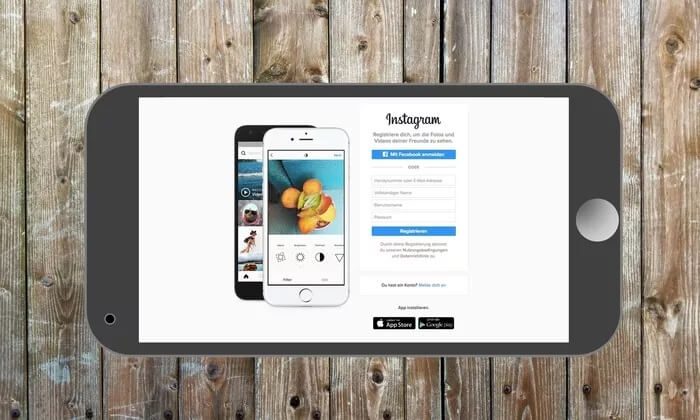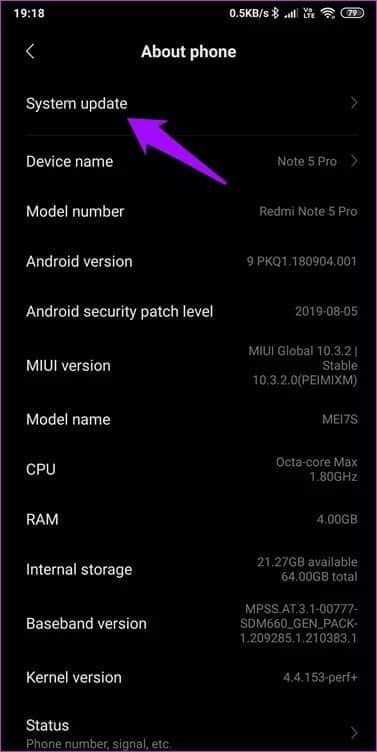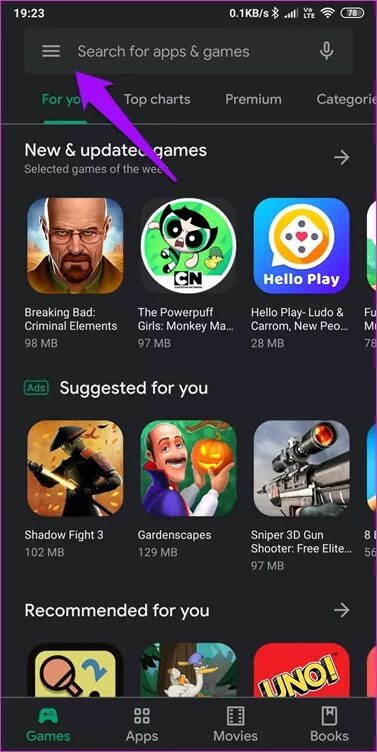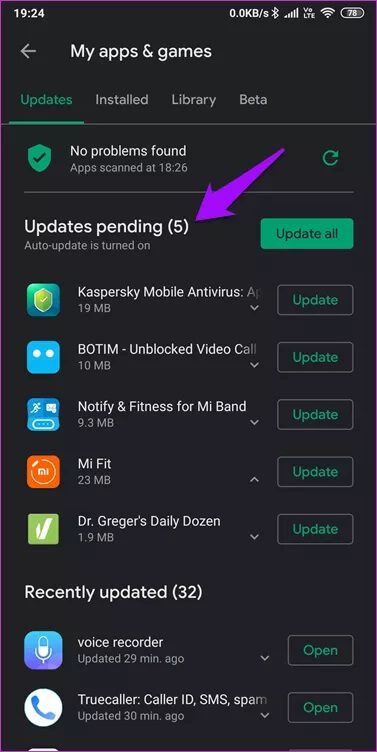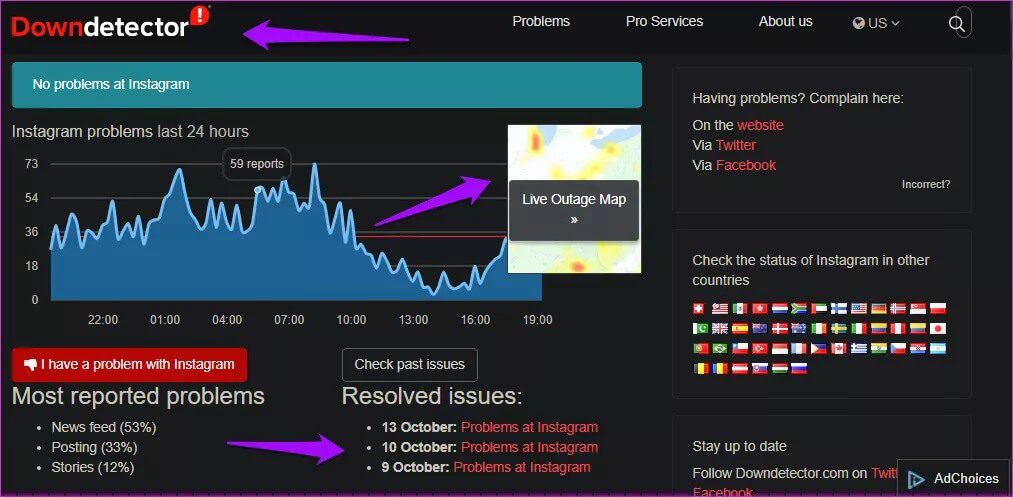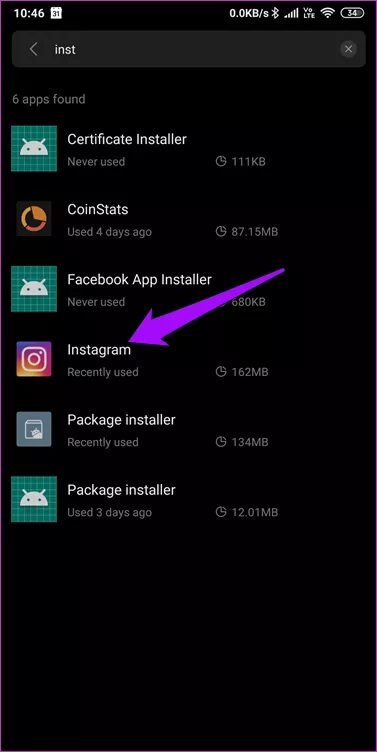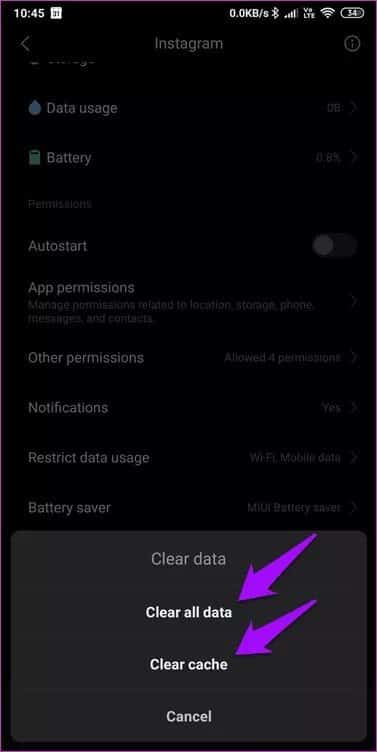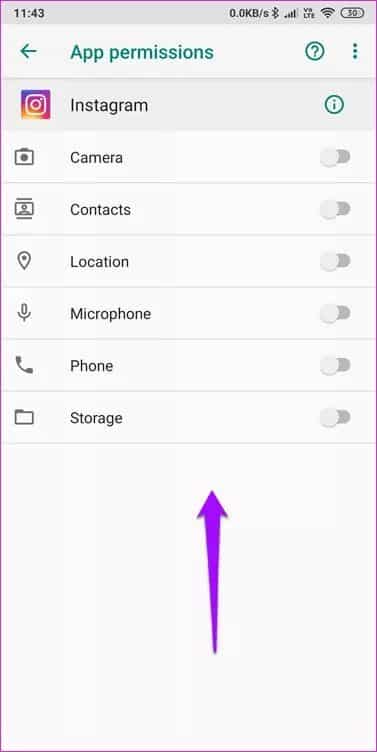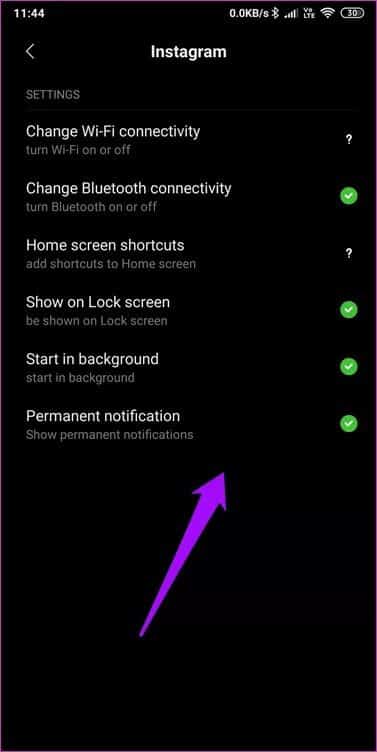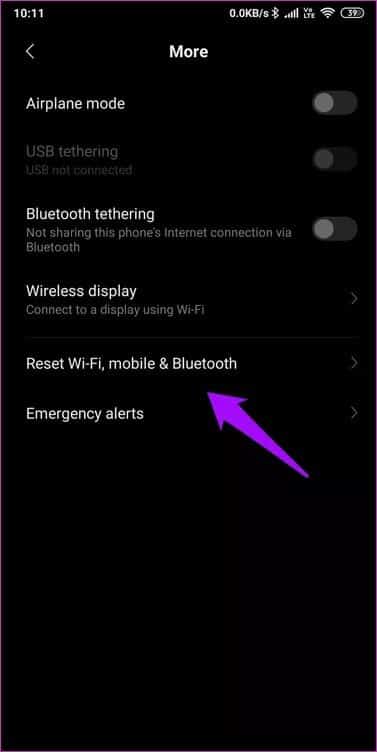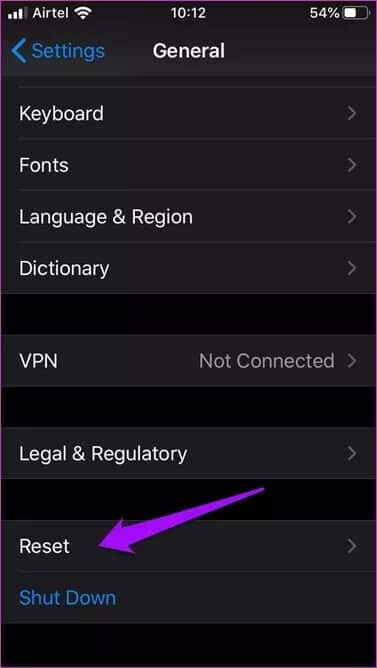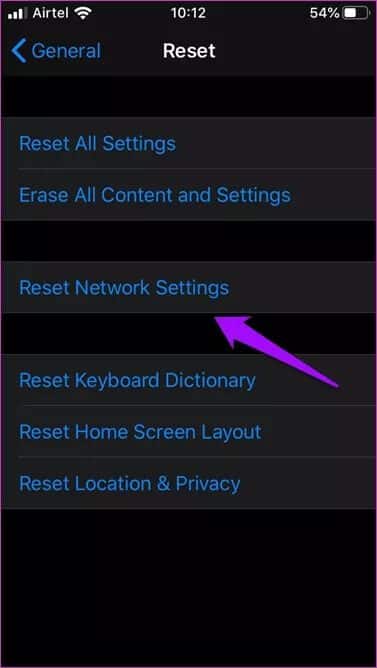8 façons de résoudre un problème de non-fonctionnement, de chargement ou de plantage d'Instagram
Instagram, maintenant détenu Du géant des réseaux sociaux Facebook Fonctionne généralement bien. Mais trop souvent, cela provoque des problèmes inattendus pour les utilisateurs et une erreur se produit. Certains utilisateurs se sont plaints qu'Instagram ne fonctionnait pas pour eux. D'autres disent qu'il ne se charge pas ou ne plante pas.
Ceux-ci peuvent ressembler à des problèmes différents, mais la plupart du temps, leurs solutions sont identiques ou identiques. C'est pourquoi je les rassemble dans un petit guide facile à utiliser.
Commençons.
1. Mise à jour du système d'exploitation
Eh bien, Android n'est pas très populaire pour recevoir les mises à jour du système d'exploitation à temps. À moins que vous n'utilisiez un système d'exploitation dédié comme OxygenOS ou peut-être MIUI, les mises à jour sont poussées et rendues disponibles dès que possible.
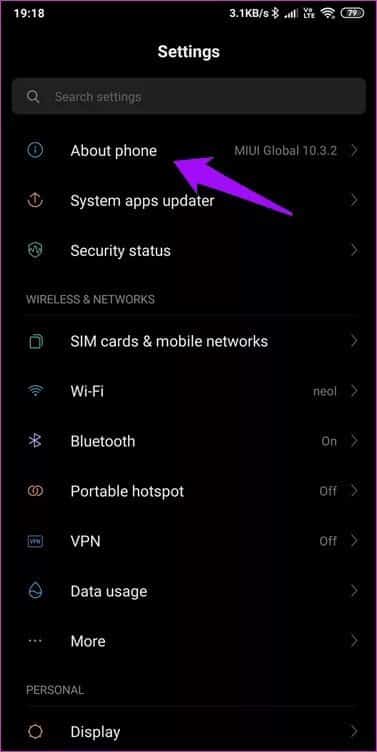
Ouvrez Paramètres et appuyez sur À propos du téléphone et appuyez sur Mise à jour du système. Vous pouvez vérifier les mises à jour du système d'exploitation Android ici et faire le nécessaire. Branchez toujours une source d'alimentation avant la mise à jour.
2. Réinstaller instagram
La plupart des applications publient régulièrement des correctifs de bogues, et Instagram n'est pas différent. Ouvrez le Play Store et cliquez sur le menu pour sélectionner mes applications et mes jeux.
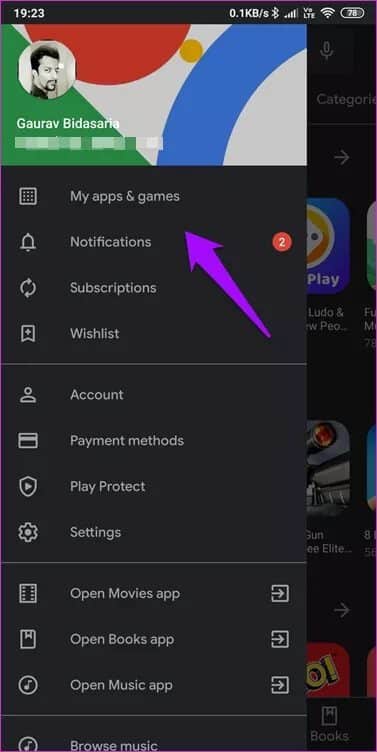
Vérifiez s'il existe une mise à jour pour Instagram, surtout si vous faites partie du programme de test bêta d'Instagram. S'il y en a une, appliquez la mise à jour, ouvrez Instagram et vérifiez si l'application plante toujours ou ne se charge pas.
Si la mise à jour de L'application ne fonctionne pas, vous devez la réinstaller. Avant de faire cela, assurez-vous de vérifier le point 6 ci-dessous pour savoir comment supprimer toutes les données de l'application.
3. Essayez le Web
Ouvrez votre navigateur préféré sur un ordinateur ou un smartphone et vérifiez si Instagram se charge ou non. Si cela fonctionne bien, vous pouvez l'utiliser temporairement. Vous savez, comme une solution rapide? S'il ne se charge pas, le problème n'est peut-être pas du tout de votre côté. Lisez le point suivant pour plus de détails dans ce cas.
4. Instagram s'est arrêté
J'ai remarqué que quelques exemples d'Instagram faisaient la une des journaux ces derniers temps. L'un des moyens simples et rapides de vérifier si Instagram fonctionne ou non est d'utiliser Down Detector. Enregistrez-le maintenant et vous pourrez me remercier plus tard.
L'application a été interrompue 3 fois au cours de la seule semaine dernière, affectant divers aspects de l'application. Il existe une carte des pannes de courant continu, alors utilisez-la pour voir si le problème est global ou affecte une zone spécifique. Habituellement, ils ont des serveurs situés partout dans le monde pour fournir du contenu plus rapidement.
5. Antivirus
Les étapes dépendront de l'application antivirus que vous utilisez, mais voici le principe de base. Tout d'abord, désactivez votre antivirus pour vérifier s'il résout l'erreur Instagram. Si oui, certains paramètres de votre antivirus bloquent ou perturbent l'application. Si rien ne se passe, passez au point suivant. Instagram n'a peut-être pas été mis sur liste blanche, bloqué ou n'a pas reçu les autorisations nécessaires. Accédez à votre application antivirus pour vous assurer que tout va bien.
6. Supprimer le cache et les données
Un cache et des fichiers de données obsolètes peuvent corrompre le fonctionnement et le comportement de L'application. La suppression de ces fichiers n'aura aucun effet. Vous devrez réenregistrer l'Entrée. Ouvrez Paramètres, appuyez sur Gérer les applications, recherchez et ouvrez Instagram.
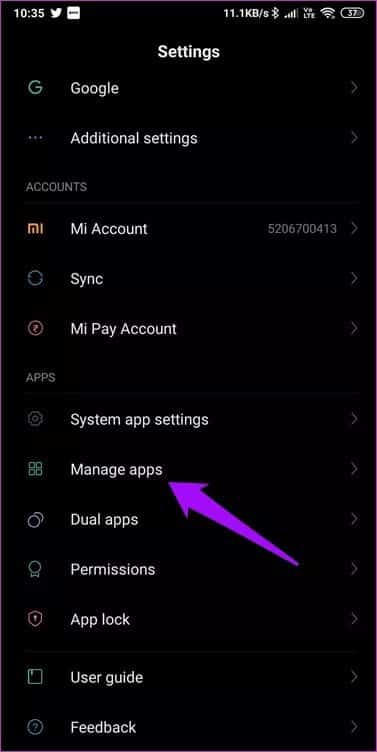
Appuyez sur Effacer les données en bas et sélectionnez Effacer toutes les données et effacer les deux.
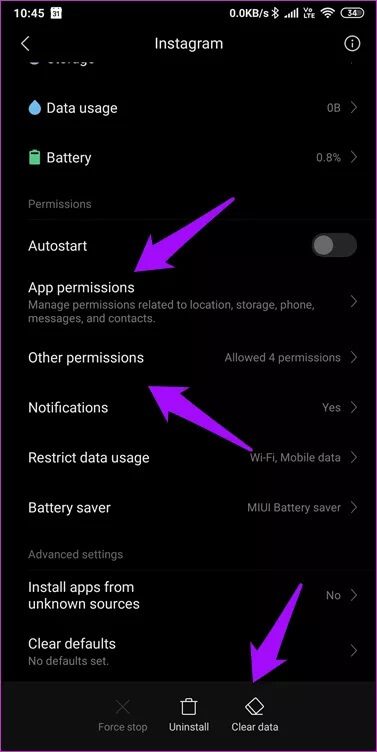
Revenez en arrière et enregistrez votre entrée sur Instagram et revenez.
7. Autorisation d'application
Revenez à l'endroit où vous avez supprimé le cache et vous verrez les autorisations de l'application. Cliquez dessus une fois pour vous assurer que les services que vous souhaitez utiliser avec l'application Instagram reçoivent les autorisations nécessaires.
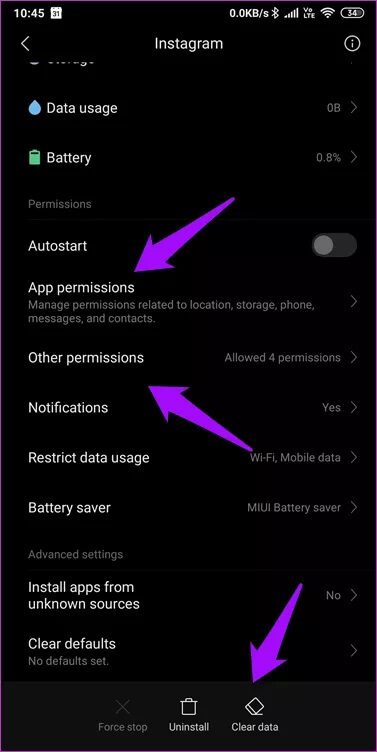
Si vous revenez en arrière, vous remarquerez également d'autres autorisations. Encore une fois, assurez-vous que les autorisations nécessaires sont activées.
8. Un problème de réseau ou de données
Avez-vous vérifié votre plan de données? Peut-être que vous manquez de données? Connectez-vous au Wi-Fi pour vérifier et confirmer si Instagram se charge ou non. Il est également possible qu'il y ait un problème de réseau. Demandez à un ami sur un autre réseau et voyez s'il peut accéder à Instagram.
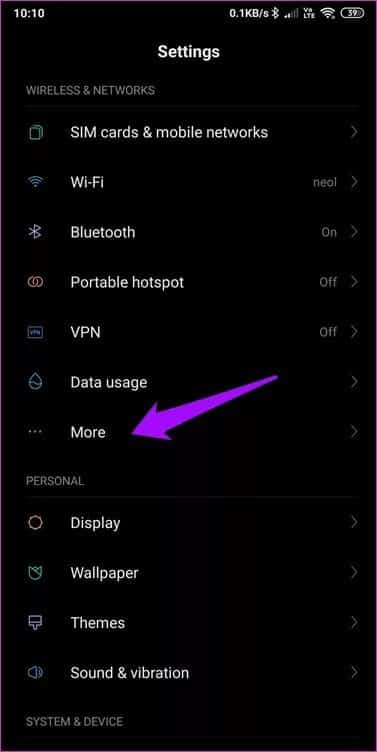
Ouvrez Paramètres et sous l'option plus, appuyez sur Réinitialiser Wi-Fi, mobile et bluetooth. Si vous utilisez un iPhone ou un iPad, ouvrezParamètres"Et à l'intérieur"Public, Cliquez "Réinitialiser".
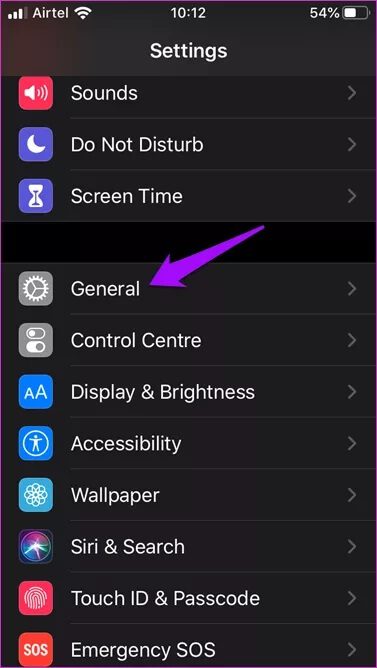
Clique sur Réinitialiser les paramètres réseau , Et ne touchez à rien d'autre.
Notez que vous devrez reconnecter tous les réseaux Wi-Fi enregistrés en saisissant des mots de passe. Alors, assurez-vous de le noter quelque part avant de commencer.
Correction d'erreur Instagram
Ces solutions vous aideront à corriger les erreurs de chargement, d'exécution ou de plantage d'Instagram en un rien de temps. Certaines de ces astuces peuvent également être utilisées pour d'autres applications qui fonctionnent étrangement. Faites-nous savoir si vous trouvez un autre moyen. Cela peut aider certains de nos lecteurs.